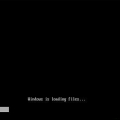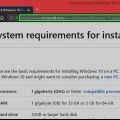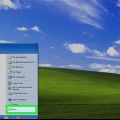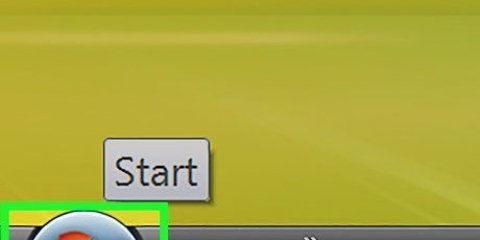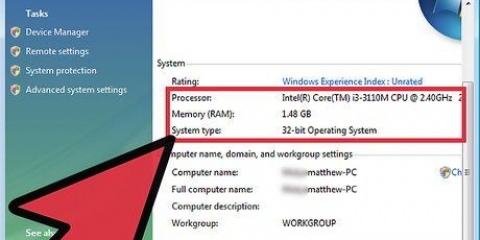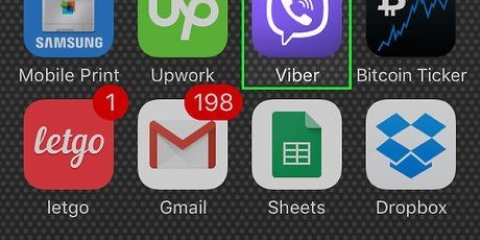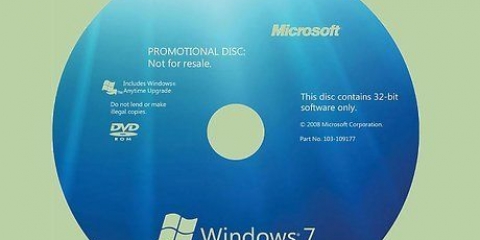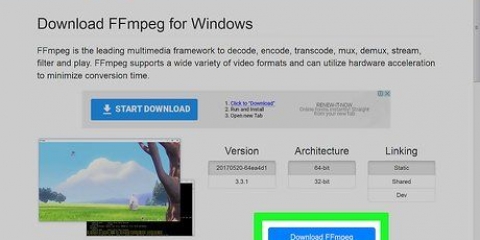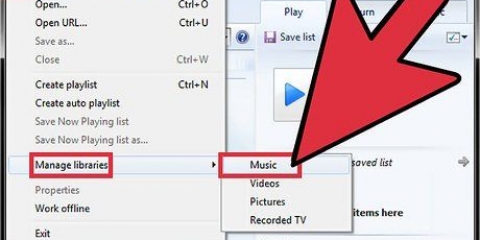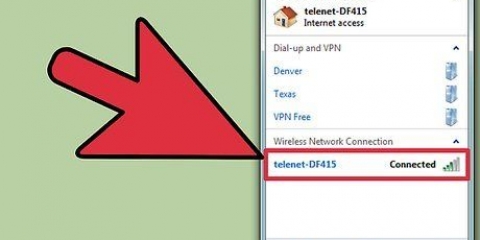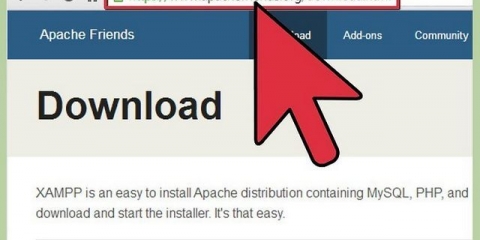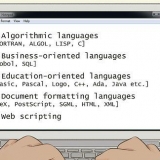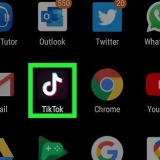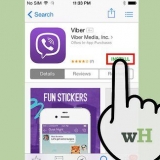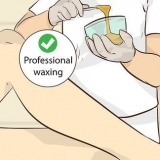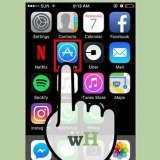Verifique se o seu computador Vista está executando o Service Pack 1 ou 2. Veja aqui para obter mais informações sobre service packs. Sua chave de produto de 25 caracteres pode ser encontrada na embalagem do disco no pacote do Windows. Se você tiver uma versão de 32 bits do Vista, só poderá atualizar para uma versão de 32 bits do Win7. Se você tiver uma versão de 64 bits do Vista, só poderá atualizar para uma versão de 64 bits do Win7. Para descobrir para qual deles você pode atualizar, vá para o Painel de Controle > Sistema e veja o tipo de computador. Você deve estar conectado à Internet durante a instalação do Windows 7 para instalar atualizações; no entanto, você sempre pode instalar o Windows 7 sem as atualizações. Se você usar uma impressão digital ou outro dispositivo biométrico para acessar seu computador, certifique-se de anotar sua senha antes de atualizar, pois você precisará fazer login com sua senha quando fizer login pela primeira vez após a atualização.
Atualize o vista para o windows 7
Cansado do Vista, mas acha que ainda precisa dele? Bem, por que usar o Vista quando você também pode atualizar para uma nova versão do Microsoft, Windows 7? Siga estas etapas para baixar e instalar o Windows 7. Os primeiros 4 passos são opcionais, mas altamente recomendados.
Degraus


2. Inicie o instalador do Windows 7 Upgrade Advisor.

3. Abra o programa se estiver instalado. Não se esqueça de conectar todos os dispositivos que você usa regularmente, como impressoras, scanners e MP3 players.

4. Quando o programa terminar com o que deveria fazer, veja o relatório e salve ou imprima. você ainda precisa disso.

5. Se você comprou o Windows 7 online,em seguida, abra o arquivo de instalação. Esta é a maneira mais fácil de instalar o Windows 7 em um netbook.
Se você tiver um disco de instalação, coloque-o em seu computador agora. A configuração deve iniciar automaticamente. Se não, vá para Iniciar > Computador > unidade de CD/DVD > configurar.Exe.

6. Agora você verá uma página de instalação do Windows. Clique no link Instalar agora.

7. Você será levado a uma página intitulada "Baixar atualizações importantes de instalação". Recomenda-se instalar essas atualizações para garantir uma instalação bem-sucedida.

8. Agora você deve ver um contrato de licença. Se você aceitar estes termos, clique em `Aceito os termos de licença` e clique em Avançar.

9. Agora você tem a opção de uma atualização ou uma instalação personalizada. Clique em Atualizar. Um relatório de compatibilidade pode aparecer.

10. Siga as instruções para instalar o Windows 7.

11. Você terminou!
Pontas
Avisos
- Antes de atualizar, faça backup de seus dados.
Artigos sobre o tópico "Atualize o vista para o windows 7"
Оцените, пожалуйста статью
Similar
Popular